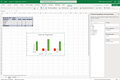Tableaux Croisés Dynamiques en Suivi-Évaluation (Excel)
N'ayez plus peur! Découvrez leur immense puissance.
Ces diables de tableaux croisés dynamiques… si seulement on pouvait faire sans…
Contexte:
Dans cet article, mettons-nous dans la peau d’une ONG ayant menée des programmes dans les domaines de la Santé, de l’Éducation et de l’Emploi quelque part au centre du Mali (Afrique de l’Ouest). Comme tout bon projet, nous avons notre Cadre Logique et nous avons acquis un appui solide de la part de nos bailleurs.
En tant que Suivi-Évaluateur, nous avons travaillé dur pendant les mois passés afin de mener des activités autour de ces différents domaines.
Au dela du fait de mener ces activités (conduisant aux outputs), l’une des phases majeure de notre travail est de quantifier l’impact direct et indirect de ces activités (outcomes).
C’est pourquoi nous avons conçu un formulaire et avons collecté les retours de nos bénéficiaires sur les activités menées dans la region.
Problème: Comment analyser ces données, les interpréter et les comprendre parfaitement? (Spoiler: Tableaux Croisés Dynamiques).
Format des données
Pour illustrer un exemple d’utilisation de Tableau Croisé Dynamique, voici les données que nous allons utiliser.
ID, Nom, Age, Sexe, Programme, Satisfaction, Aide_recue, Impact
1, Amadou Traoré, 34, M, Education, 4, Livres, Positif
2, Fatoumata Diarra, 29, F, Santé, 5, Médicaments, Positif
3, Aissatou Maiga, 22, F, Education, 3, Bourse, Neutre
4, Moussa Keita, 45, M, Emploi, 2, Formation, Négatif
5, Idrissa Coulibaly, 36, M, Emploi, 4, Formation, Positif
6, Mariam Sidibé, 31, F, Santé, 5, Médicaments, Positif
7, Sekou Togola, 28, M, Education, 3, Livres, Neutre
8, Hawa Doumbia, 42, F, Emploi, 4, Formation, Positif
9, Boubacar Samaké, 38, M, Santé, 2, Médicaments, Négatif
10, Aminata Sangaré, 26, F, Education, 5, Bourse, Positif
11, Ismael Diakité, 33, M, Emploi, 3, Formation, Neutre
12, Djeneba Konaté, 29, F, Santé, 4, Médicaments, Positif
13, Karim Sissoko, 47, M, Education, 4, Livres, Positif
14, Rokia Kamissoko, 35, F, Emploi, 5, Formation, Positif
15, Cheick Diallo, 40, M, Santé, 3, Médicaments, Neutre
16, Fatimata Cissé, 32, F, Education, 4, Bourse, Positif
17, Adama Kone, 29, M, Emploi, 4, Formation, Positif
18, Salimata Diawara, 28, F, Santé, 5, Médicaments, Positif
19, Oumar Ballo, 43, M, Education, 3, Livres, Neutre
20, Kadiatou Dembélé, 37, F, Emploi, 4, Formation, PositifExplication des colonnes:
ID: Identifiant du répondant
Nom: Nom du répondant
Âge: Âge du répondant
Sexe: Sexe du répondant (M pour masculin, F pour féminin)
Programme: Type de programme dont le bénéficiaire a profité (par exemple, éducation, santé, emploi)
Satisfaction: Niveau de satisfaction avec le programme sur une échelle de 1 à 5
Aide_recue: Type d'aide reçue (par exemple, livres, médicaments, bourse, formation)
Impact: Impact perçu du programme sur leur vie (positif, neutre, négatif)
Vous pouvez télécharger un fichier CSV contenant ces informations ici.
Cas d’usage:
Dans cet exemple, nous allons voir comment calculer le nombre de bénéficiaires de chaque programme ayant perçu:
un impact positif
un impact neutre
ou un impact négatif de l'aide qu'ils ont reçue.
Sans l’utilisation d’un Tableau Croisé Dynamique, cette tâche reste une tâche simple pour 20 bénéficiaires comme c’est le cas ici. En revanche, si vous avez des centaines de bénéficiaires, je ne sais pour vous, mais moi je chercherais une autre solution 😉
La Théorie
Voici comment vous pouvez créer un Tableau Croisé Dynamique basé sur le tableau que j'ai fourni :
Ouvrez le fichier CSV dans Excel.
Sélectionnez toutes les données en cliquant sur la cellule en haut à gauche, puis en appuyant sur
Ctrl+A.Allez dans l'onglet "Insertion" et cliquez sur "Tableau Croisé Dynamique". Une nouvelle fenêtre s'ouvrira vous demandant de sélectionner les données et de choisir où vous voulez placer le Tableau Croisé Dynamique. Vous pouvez généralement laisser les options par défaut et cliquer sur "OK".
Configurez le Tableau Croisé Dynamique. Une nouvelle feuille de calcul sera créée avec un espace vide pour le Tableau Croisé Dynamique et une liste de champs sur le côté droit.
a. Faites glisser le champ "Programme" dans la zone "Lignes".
b. Faites glisser le champ "Impact" dans la zone "Colonnes".
c. Faites glisser n'importe quel champ (par exemple, "Nom") dans la zone "Valeurs". Cela comptera le nombre de noms, ce qui est équivalent au nombre de répondants dans chaque catégorie.
Analysez les résultats. Votre Tableau Croisé Dynamique affichera le nombre de bénéficiaires ayant un impact positif, neutre ou négatif pour chaque programme.
La Pratique
Voyez par vous-même à quel point c’est simple de créer un Tableau Croisé Dynamique:
Lien pour voir la vidéo: https://share.getcloudapp.com/Wnu6NRWg
Bonus 1
Maintenant que nous avons pu générer notre Tableau Croisé Dynamique, ne nous arrêtons pas en si bon chemin 😉
Voyons une autre GIF pour voir comment créer un graphique pour visualiser ces données:
Lien pour voir la vidéo: https://share.getcloudapp.com/qGu6oPkN
Vous pouvez sélectionner n’importe laquelle des visualisations disponibles.
Bonus 2
Comme vous l’avez probablement remarqué, les couleurs ne sont pas très adaptées, ni le titre par défaut. Dans cette dernière section, nous allons adopter la charte graphique suivante:
Rouge: Négatif
Neutre: Gris
Vert: Positif
Regardez cette vidéo pour savoir comment faire:
Lien pour voir la vidéo: https://share.getcloudapp.com/YEu4AgG7
Pour finir…
Comme vous avez pu le constater, les Tableaux Croisés Dynamiques sont un puissant outil d’analyse de données que tout Suivi-Évaluateur devrait maîtriser.
Si vous avez trouvé utile cet article, je suis sûr que vous allez adorer notre Newsletter, sur laquelle nous vous envoyons des articles similaires plusieurs fois par semaine. Pour s’abonner, c’est simple:
Abonnez-vous également à notre page Linkedin pour suivre toutes nos dernières mises à jour: https://www.linkedin.com/company/ongtracker/.